win7输入法被隐藏怎么恢复丨win7输入法被隐藏恢复解决方法
更新时间:2024-02-09 11:30:32作者:bianji
在我们使用电脑的时候,通常会给自己安装一个自己使用起来比较顺手的输入法。但是却有小伙伴在使用输入法时发现win7输入法被隐藏了。那么win7输入法被隐藏怎么恢复呢?相信很多小伙伴都不知道,别着急,今天小编就来教教大家win7输入法被隐藏怎么办。下面就让我们一起来看看吧!
win7输入法被隐藏的解决方法:
1、按下win键,点击打开控制面板。
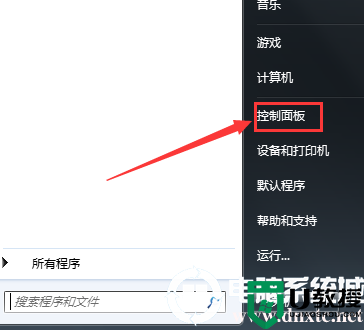
2、点击区域与语言。
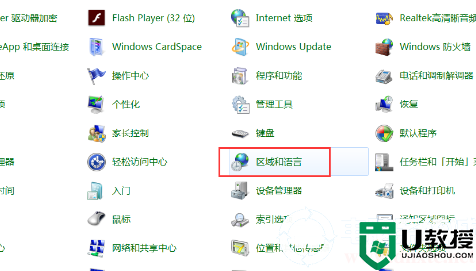
3、点击键盘和语言接着点击更改键盘。
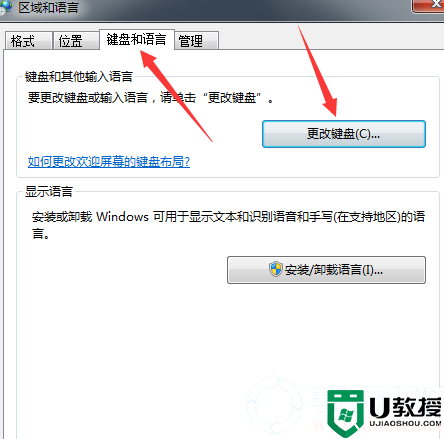
4、选择语言栏,勾选停靠于任务栏,然后点击应用和确定即可。
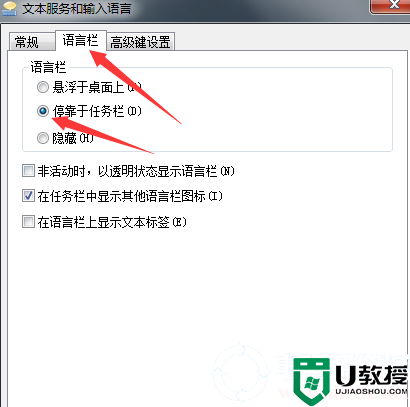
以上就是win7输入法被隐藏怎么恢复的方法啦!希望能够帮助到大家,想了解更多内容可以对电脑系统城进行关注!
win7输入法被隐藏怎么恢复丨win7输入法被隐藏恢复解决方法相关教程
- qq输入法状态栏怎么隐藏 qq输入法隐藏状态栏的方法
- steam隐藏的游戏怎么恢复 steam游戏解除被隐藏的方法教程
- steam隐藏的游戏怎么恢复 steam游戏解除被隐藏的方法教程
- 电脑扫雷被隐藏了在哪找 win7扫雷被删了怎么恢复
- 电脑搜狗输入法隐藏了如何恢复 电脑里搜狗输入法消失了怎么弄出来
- 一键恢复电脑桌面图标 电脑桌面全部被隐藏了怎么恢复
- steam隐藏游戏怎么恢复 steam游戏解除隐藏的方法教程
- 恢复u盘中被隐藏的文件的方法
- win10那些被隐藏的功能,win10被隐藏的功能使用方法
- win7如何查看隐藏文件丨win7查看隐藏文件解决方法
- 5.6.3737 官方版
- 5.6.3737 官方版
- Win7安装声卡驱动还是没有声音怎么办 Win7声卡驱动怎么卸载重装
- Win7如何取消非活动时以透明状态显示语言栏 Win7取消透明状态方法
- Windows11怎么下载安装PowerToys Windows11安装PowerToys方法教程
- 如何用腾讯电脑管家进行指定位置杀毒图解

